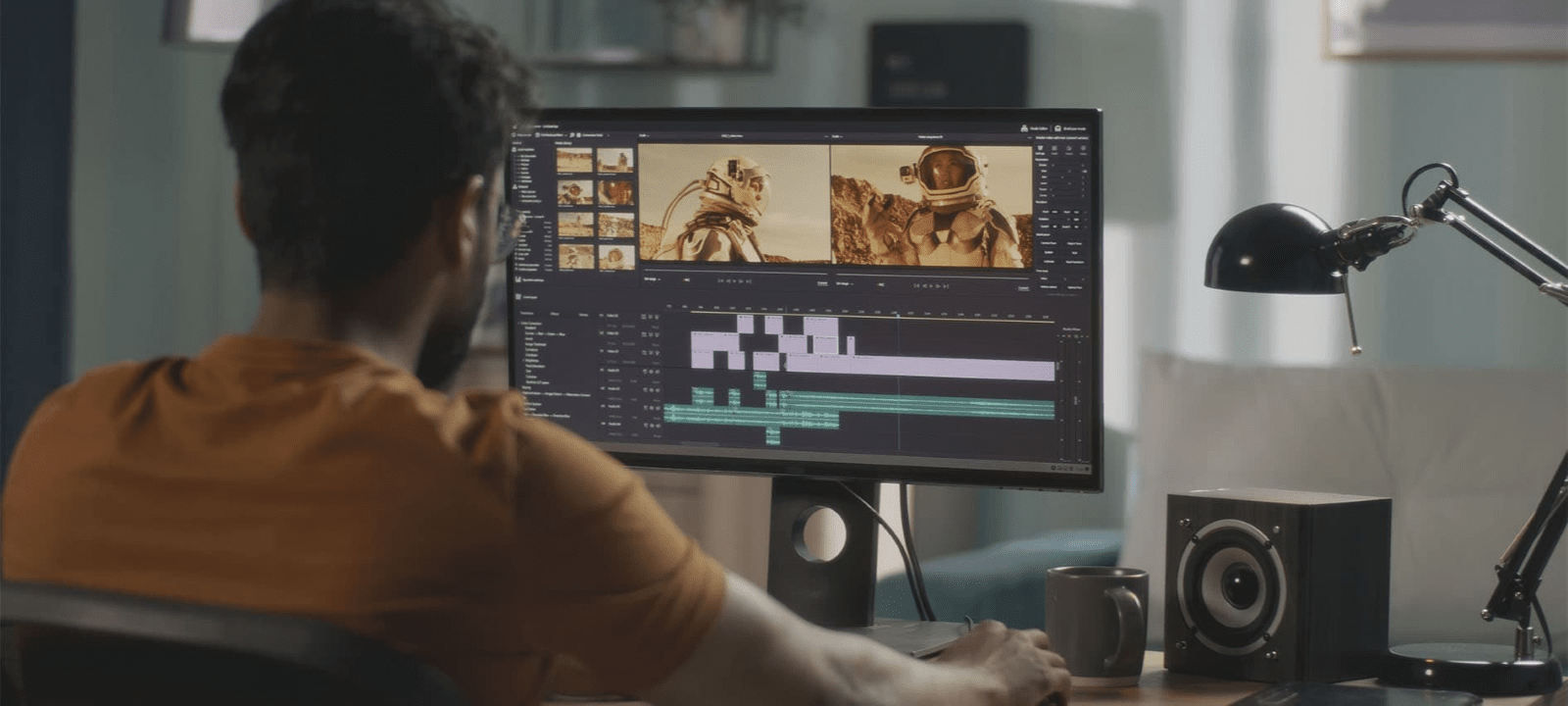Gracias por visitar la tienda de PERU HP
-
Contáctenos
CONTÁCTANOSSChatea sobre tu compraAsesoría de productosEnvíanos tus comentarios Nos importa tu opinión!
- Mi cuenta
Cómo Limpiar un Cabezal de Impresión para Mejorar la Eficiencia de la Tinta


Una vez que la impresora se ha utilizado para varios proyectos, es habitual que los usuarios empiecen a tener problemas de calidad. Esto puede incluir rayas, decoloración o incluso falta de texto en sus impresiones y, a menudo, puede ser el resultado de un cabezal de impresión sucio.
¿Qué es un cabezal de impresión? La respuesta es más simple de lo que imaginás. El cabezal de impresión es un componente de una impresora que aloja cartuchos de tinta. Por lo general, se encuentra debajo de la cubierta de la impresora y puede obstruirse con tinta con el tiempo.
Independientemente del tipo de cartucho que utilices (compatible, reutilizable o de marca), la tinta puede secarse y causar problemas con la apariencia de tus impresiones. Si esto no se soluciona, entonces tu impresora tiene el potencial de averiarse y es posible que deba ser reemplazada por completo.
Por lo general, un cabezal de impresión se puede limpiar de dos formas: a través del software en tu PC o manualmente extrayendo el cabezal de impresión.
A continuación, se muestra un resumen rápido de cómo puede limpiar el cabezal de la impresora de los expertos de HP:
- Ejecuta la función "Limpiar cabezal de impresión" desde tu computadora.
- Si el paso anterior no funciona, abre la tapa de tu impresora y luego desconectala del tomacorriente.
- Retira cada cartucho de tinta y limpia los contactos con un paño.
- Limpia los contactos del cabezal de impresión.
- Vuelve a insertar los cartuchos de impresión.
- Enchufa tu impresora a la toma de corriente.
- Deja que la impresora se inicie y ejecuta la secuencia de inicio automatizada.
- Imprime una hoja de prueba para ver si este sencillo procedimiento solucionó el problema.
- Es posible que debas realizar este procedimiento varias veces más.
- Si todo lo demás falla, lleva tu impresora a un taller de reparación.
Es importante recordar que estas partes son delicadas. Si eliges realizar la reparación tú mismo, debes tener cuidado de no dañar los contactos del cabezal de impresión y los cartuchos de tinta. Si están dañadas, es probable que debas llevar la impresora a un profesional para que la repare.
- Cómo funcionan las impresoras
- ¿Cuándo debo limpiar el cabezal de impresión?
- Por qué es necesario el mantenimiento de la impresora
- Antes de limpiar tu impresora
- ¿Cómo puedo limpiar un cabezal de impresión HP de mi computadora?
- ¿Cómo puedo limpiar el cabezal de impresión HP a mano?
- ¿Qué pasa si mi impresora aún no funciona?
- Llama a un experto de HP®
Cómo funcionan las impresoras
Las impresoras de inyección de tinta funcionan rociando pequeñas gotas de tinta líquida sobre la superficie del papel. Con gotas más pequeñas, puede crear imágenes más nítidas. La tinta viene en tres colores principales (cian, amarillo y magenta) y en negro. Al combinar los colores en un patrón específico, se forman los otros tonos de la paleta de colores.
Para crear impresiones claras y nítidas, la tinta debe aplicarse con precisión. Una forma de garantizarlo es adquiriendo la mejor impresora doméstica. Otra es asegurarse de que solo estás utilizando tintas de la más alta calidad. Cuando compras una impresora de inyección de tinta HP, obtienes ambas, siempre que cuides la impresora y solo compres productos de tinta HP originales.
¿Cuándo debo limpiar el cabezal de impresión?
Un cabezal de impresión puede ensuciarse después de haber estado inactivo durante un período de tiempo. Se recomienda que realices algunos trabajos de impresión cada mes para mantener la calidad de impresión y evitar que la tinta se seque en los cartuchos. Sin embargo, incluso si imprimes varias veces a la semana, es posible que te encuentres lidiando con problemas con los cabezales de impresión de HP.
Sabrás con bastante rapidez si tu cabezal de impresión te está causando problemas. Si tu PC o la pantalla LCD de tu impresora te indica que los cartuchos de tinta están llenos pero que no pasa tinta al papel, lo más probable es que se trate de un cabezal de impresión obstruido. Los documentos borrosos y las imágenes que parecen descoloridas también son señales de que es hora de eliminar el exceso de tinta.
Antes de comenzar el proceso de limpieza, deberás realizar una prueba de los inyectores para asegurarte de que realmente está causando los problemas. Por lo general, puedes hacer esto desde tu computadora o tu impresora en los modelos más nuevos. Esto puede ayudarte a evitar tocar el cabezal de impresión y dañar los contactos de los cartuchos de tinta o del propio cabezal de impresión.
Por qué es necesario el mantenimiento de la impresora
No conducirías tu automóvil más de 5,000 millas sin un cambio de aceite, entonces, ¿por qué harías funcionar tu impresora durante un período prolongado sin completar las tareas de mantenimiento regulares? No lo harías.
Limpiar el cabezal de impresión es solo una de las cosas que podés hacer para garantizar un funcionamiento sin problemas. También es una de las tareas más fáciles de realizar en tu hogar u oficina.
El modo de mantenimiento automatizado suele ser suficiente
Las impresoras HP actuales están equipadas con un software innovador que puede detectar los primeros signos de problemas y poner la impresora automáticamente en modo de mantenimiento. Esto generalmente incluye tareas como la limpieza y alineación del cabezal de impresión.
Sin embargo, si no has impreso en algún tiempo, es posible que debas realizar uno o dos pasos adicionales para limpiar los cabezales de tinta en una impresora HP.
Las impresiones con rayas requieren pasos adicionales
Es posible que tu software de impresión o la pantalla de la impresora te notifique que se necesita mantenimiento. Otra forma de saber si los cabezales de impresión están sucios es si los trabajos de impresión salen parcialmente impresos o con rayas. Si la pantalla de la impresora indica que tiene poca tinta, pero tiene un cartucho lleno, esto también puede ser una señal de que el cabezal de impresión está sucio.
Ya sea que la impresora te notifique o sospeches que se trata de un problema de la calidad de tus impresiones, no imprimas más hasta que hayas realizado los siguientes pasos.
Antes de limpiar tu impresora
Primero, asegurate de que estás utilizando cartuchos de impresora HP originales. Las impresoras HP están diseñadas para maximizar la eficiencia y la calidad con componentes originales de HP. Verificá que tu cartucho sea un producto de tinta HP y sea el adecuado para tu modelo.
Si ves que el cartucho muestra signos de daño, ha explotado o no encaja correctamente, retirá el cartucho e insertá uno nuevo. Esperá a que la impresora realice las tareas de mantenimiento automatizadas del nuevo cartucho e intentá imprimir de nuevo.
¿Cómo puedo limpiar un cabezal de impresión HP de mi computadora?
- Inicia el proceso de limpieza del cabezal de impresión de tu impresora de inyección de tinta haciendo clic en el botón "Inicio".
- Accede a tu Panel de Control, que te permite ver varios menús, incluidos "Impresoras y Escáneres" (encontrarás una lista de las impresoras a las que te has conectado anteriormente y de las que usas actualmente).
- Haz clic en el icono de la impresora y selecciona "Propiedades" (esta ventana te permite ver cuánta tinta tienes disponible en tus cartuchos de tinta o si hay algún problema asociado con tus dispositivos).
- Si ves una indicación de que tus cartuchos de tinta están llenos pero tus trabajos de impresión están borrosos o manchados, entonces esto es una clara indicación de que necesitas limpiar el cabezal de impresión.
- Elige "Preferencias de impresión" y luego la pestaña "Servicio".
- Desde allí, tienes la opción de elegir "Servicios de impresora" en la siguiente ventana.
- Verás un comando para "Limpiar cabezales de impresión", que iniciará el proceso de limpieza del cabezal de impresión sin que tú lo retires físicamente.
¿Cómo puedo limpiar el cabezal de impresión HP a mano?
Si has intentado limpiar el cabezal de impresión a través del software pero sigue notando problemas con tus trabajos de impresión, es posible que debas limpiarlo manualmente. Nuevamente, es importante tener cuidado al manipular los cartuchos de tinta y el cabezal de impresión porque se dañan fácilmente.
- Enciende la impresora y luego abre la puerta de acceso (esto varía según el modelo).
- El carro de la impresora se moverá hacia el centro y podrás acceder al cabezal de impresión y los cartuchos.
- Espera hasta que los cartuchos hayan dejado de moverse antes de desconectar el dispositivo del tomacorriente, aproximadamente 3 segundos (esto mantiene el carro de la impresora en un solo lugar para que puedas quitar el cabezal de impresión obstruido).
- Retira los cartuchos levantando o empujando la lengüeta que los mantiene en su lugar y tirando de ellos (retíralos de uno en uno y trata de no dejarlos fuera de la impresora durante más de 30 minutos).
- Coloca los cartuchos sobre un papel limpio de lado, asegurándote de que la boquilla apunte en dirección opuesta a cualquier superficie.
Primero limpia los puntos de contacto del cartucho de tinta.
- Utiliza un paño sin pelusa para limpiar el exceso de tinta de los contactos ubicados en la parte inferior de cada cartucho de tinta, pero no limpies ni toque la boquilla.
- Los contactos deben apuntar en dirección opuesta a cualquier superficie para evitar daños y la boquilla no debe apuntar hacia abajo, de lo contrario puede hacer que el resto de la tinta en la cámara se drene (lo mejor es colocarlo de lado).
- Si queda tinta en los contactos, usa un hisopo de algodón o gomaespuma humedecido con agua embotellada para limpiarlos suavemente (Nota: NO uses alcohol ni ningún otro líquido de limpieza para limpiar los puntos de contacto o el cabezal de impresión).
- Seca el punto de contacto con un hisopo limpio o deja que se seque al aire durante 10 minutos antes de reemplazar el cartucho de tinta en la impresora.
- Una vez que hayas terminado con un cartucho, colócalo de lado sobre tu hoja de papel limpia y usa el mismo método para limpiar el resto de los cartuchos.
Ahora es el momento de limpiar el cabezal de impresión.
- Busca los puntos de contacto en el carro de impresión dentro de la impresora y límpialos suavemente con un paño que no suelte pelusa.
- Asegúrate de que no quede tinta en los contactos de la impresora.
- Al igual que con los cartuchos de tinta, si tienes dificultades para eliminar el exceso de tinta, utiliza un hisopo de algodón y agua mineral hasta que esté limpio.
- Espera unos cinco minutos para que se seque el carro de impresión y luego vuelve a insertar los cartuchos de tinta en la impresora.
- Colócalos en su lugar y asegúrate de que estén seguros antes de enchufar el cable de alimentación.
- Cierra la cubierta del cabezal de impresión y espera a que finalice el proceso de inicialización antes de intentar imprimir cualquier documento.
¿Qué pasa si mi impresora aún no funciona?
Si sigues experimentando problemas de calidad o errores en el cabezal de impresión, es posible que existan otros problemas en juego. Antes de realizar cualquier otra acción, se recomienda que limpies el cabezal de impresión y los cartuchos de tinta cuatro o cinco veces más.
Además, deja la impresora desenchufada durante la noche y vuelve a comprobar la boquilla de los cartuchos de tinta para asegurarte de que no estén llenos. Debes dejar que todo se seque antes de limpiarlo.
Los cartuchos de tinta viejos o dañados también pueden causar problemas con el rendimiento de tu impresora. Si los pasos anteriores no solucionaron el problema, reemplazar los cartuchos podría ser la respuesta.
Vuelve a realizar el proceso de limpieza de los contactos del cabezal de impresión antes de insertar cartuchos de impresora nuevos. Después del proceso de inicialización, intenta imprimir otro documento para ver si tus imágenes son claras y no hay rayas ni decoloración.
Si todavía hay problemas con tu impresora, puede ser el momento de llevarla a un taller de reparación que trabaje específicamente con la marca que has comprado.
Llama a un experto de HP®
Un experto de HP puede identificar el problema y arreglar tu cabezal de impresión para que ya no tengas problemas con tus trabajos de impresión. Él también puede hacer recomendaciones para mantener limpia tu impresora para que puedas evitar problemas similares en el futuro.
Además, asegúrate de evitar usar un limpiador fuerte en tu impresora o desarmarla. No deseas hacer nada que anule la garantía de tu impresora o del cartucho de tinta HP.
Los representantes de HP están allí para ayudarte con la mejor solución de limpieza de cabezales de impresión para tu modelo particular de impresora y pueden ofrecer soluciones u opciones de reparación para que puedas volver a imprimir rápidamente.